Οι γραμματοσειρές είναι από καιρό ένα από τα καθοριστικά χαρακτηριστικά του Mac -- από τότε που πρωτοπαρουσιάστηκε. Επιπλέον, ενώ το Mac ήρθε με μια ωραία συλλογή γραμματοσειρών, συνήθως δεν χρειάζεται πολύς χρόνος για να ξεκινήσετε την εγκατάσταση νέων γραμματοσειρών στο Mac σας μόλις μπορέσετε να τις βρείτε.
Ο ιστός είναι ένα χρυσωρυχείο δωρεάν μαζί με γραμματοσειρές χαμηλού κόστους για το Mac σας και πιστεύουμε ακράδαντα ότι δεν μπορείτε ποτέ να έχετε πάρα πολλές γραμματοσειρές. Θα εκπλαγείτε πόσο δύσκολο μπορεί να είναι να βρείτε το τέλειο. ακόμα κι αν έχετε εκατοντάδες γραμματοσειρές για να διαλέξετε.
Διαπιστώσαμε ότι όσο περισσότερα είναι, τόσο πιο δύσκολο είναι να κάνουμε μια επιλογή.
Δεν χρειάζεται να είστε επαγγελματίας σχεδιαστής γραφικών για να χρειάζεστε ή να θέλετε μια εκτενή συλλογή γραμματοσειρών. Υπάρχουν πολλά προγράμματα επιτραπέζιων εκδόσεων φιλικών για αρχάριους και όσο περισσότερες γραμματοσειρές μαζί με clip art έχετε να διαλέξετε, τόσο πιο εύκολα και πιο διασκεδαστικά μπορείτε να έχετε τη δημιουργία ευχετήριων καρτών, οικογενειακών ενημερωτικών δελτίων ή οποιουδήποτε έργου στο οποίο μπορεί να εργάζεστε.
Εγκατάσταση γραμματοσειρών στο Word σε Mac
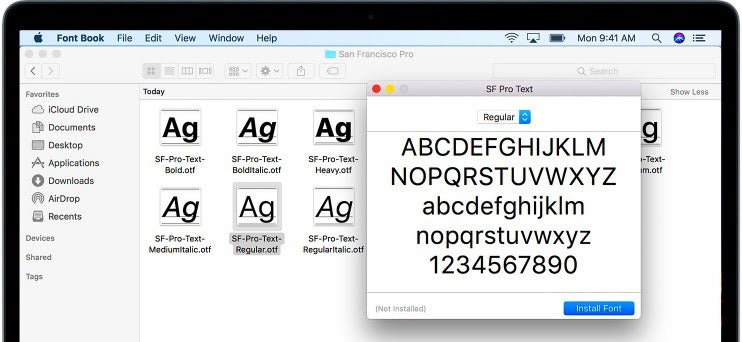
Τόσο το OS X όσο και το macOS μπορούν να χρησιμοποιούν γραμματοσειρές σε διάφορες μορφές.
Αυτές περιλαμβάνουν τα εξής:
- Τύπος 1 (PostScript)
- TrueType (.ttf)
- Συλλογή TrueType (.ttc)
- OpenType (.otf)
- .dfont
- Πολλαπλοί κύριοι (OS X 10.2 και αργότερα).
Συχνά θα δείτε αυτές τις γραμματοσειρές να περιγράφονται ως γραμματοσειρές Windows , αλλά η αλήθεια είναι ότι υπάρχει μεγάλη πιθανότητα αυτές οι γραμματοσειρές να λειτουργούν μια χαρά στο Mac σας. ειδικά τις γραμματοσειρές των οποίων τα ονόματα αρχείων τελειώνουν σε ".ttf" (που σημαίνει ότι είναι γραμματοσειρές TrueType).
Πριν αποφασίσετε να εγκαταστήσετε γραμματοσειρές, θα πρέπει να βεβαιωθείτε ότι έχετε τερματίσει όλες τις ανοιχτές εφαρμογές. Όταν αποφασίσετε να εγκαταστήσετε τις γραμματοσειρές, θα υπάρχουν ενεργές εφαρμογές που δεν θα μπορούν να δουν τους νέους πόρους γραμματοσειράς ΜΟΝΟ μέχρι να επανεκκινηθούν. Κλείνοντας όλες τις ανοιχτές εφαρμογές, θα είστε βέβαιοι ότι οποιαδήποτε εφαρμογή που μόλις ξεκινήσατε μετά την εγκατάσταση της γραμματοσειράς θα μπορεί να χρησιμοποιήσει τη νέα γραμματοσειρά.
Πώς να εγκαταστήσετε γραμματοσειρές μόνο για τον λογαριασμό σας
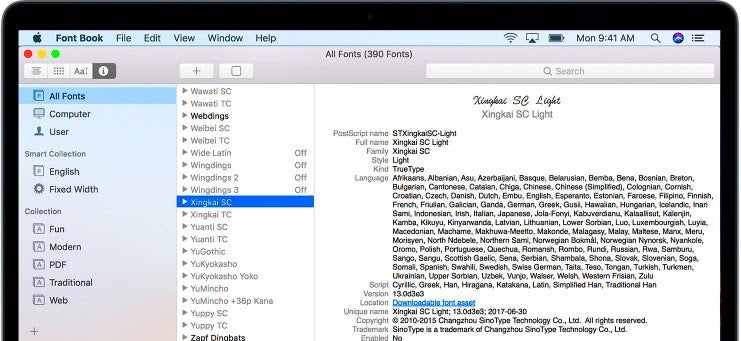
Εάν θέλετε αυτές οι νέες γραμματοσειρές με δυνατότητα λήψης να είναι διαθέσιμες μόνο σε εσάς, εγκαταστήστε τις στο φάκελο της βιβλιοθήκης σας στο όνομα χρήστη/Βιβλιοθήκη/Γραμματοσειρές σας. Φροντίστε να αντικαταστήσετε το όνομα χρήστη σας με το όνομα του αρχικού φακέλου σας.
Θα παρατηρήσετε επίσης ότι ο προσωπικός σας φάκελος της Βιβλιοθήκης δεν υπάρχει. Τόσο το macOS όσο και τα παλαιότερα λειτουργικά συστήματα OS X κρύβουν τον δικό σας φάκελο βιβλιοθήκης.
Πώς να εγκαταστήσετε γραμματοσειρές για χρήση σε όλους τους λογαριασμούς
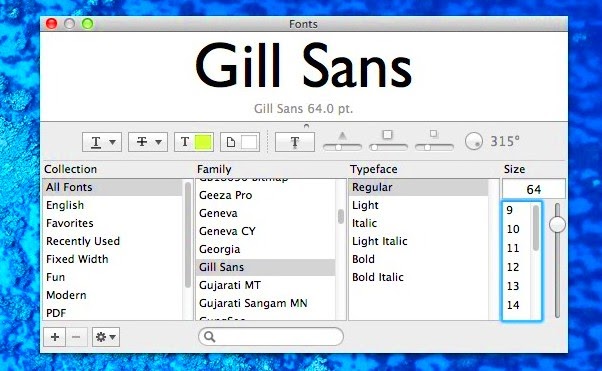
Εάν θέλετε οι νέες γραμματοσειρές σας να είναι διαθέσιμες σε οποιονδήποτε άλλον μπορεί να χρησιμοποιεί τον υπολογιστή σας, σύρετέ τις στο φάκελο Library/Fonts, αυτός ο φάκελος Library βρίσκεται στη μονάδα εκκίνησης του Mac σας.
Κάνοντας διπλό κλικ στο εικονίδιο της μονάδας εκκίνησης στην επιφάνεια εργασίας σας, μπορείτε να έχετε πρόσβαση στο φάκελο Library. Μόλις μπείτε στο φάκελο Library, μπορείτε τώρα να σύρετε τις νέες γραμματοσειρές σας στο φάκελο Fonts. Θα χρειαστεί να δώσετε έναν κωδικό πρόσβασης διαχειριστή για να κάνετε αλλαγές στο φάκελο Fonts.
Τρόπος εγκατάστασης γραμματοσειρών για όλους τους χρήστες δικτύου
Εάν θέλετε οι νέες γραμματοσειρές σας να είναι διαθέσιμες σε οποιονδήποτε άλλο μπορεί να χρησιμοποιήσει τον υπολογιστή σας, σύρετέ τις στο φάκελο Δίκτυο/Βιβλιοθήκη/Γραμματοσειρές.
Βήμα 1: Εγκατάσταση γραμματοσειρών με το βιβλίο γραμματοσειρών
Βήμα 2: Στιγμιότυπο οθόνης του Βιβλίου γραμματοσειρών στο macOS
Βήμα 3: το Βιβλίο γραμματοσειρών είναι μια εφαρμογή που συνοδεύει το Mac και αυτή η εφαρμογή απλοποιεί τη διαδικασία διαχείρισης τις γραμματοσειρές σας. Αυτό περιλαμβάνει την εγκατάσταση, την απεγκατάσταση, την προβολή, καθώς και την οργάνωσή τους.
Ένα από τα σημαντικά πλεονεκτήματα της χρήσης του Βιβλίο γραμματοσειρών για να εγκαταστήσετε μια νέα γραμματοσειρά σημαίνει ότι θα επικυρώσει μια γραμματοσειρά πριν την εγκαταστήσετε. Αυτό σας επιτρέπει να γνωρίζετε εάν θα υπάρχουν προβλήματα με το αρχείο ή εάν θα υπάρξουν διενέξεις με άλλες γραμματοσειρές.
Προεπισκόπηση γραμματοσειρών
Πολλές εφαρμογές θα σας επιτρέψουν να εμφανίσετε προεπισκοπήσεις γραμματοσειρών στην ενότητα μενού Γραμματοσειρά. Η ενότητα προεπισκόπησης περιορίζεται στο όνομα της γραμματοσειράς, επομένως δεν χρειάζεται να δείτε όλα τα διαθέσιμα γράμματα καθώς και τους αριθμούς.
Το μόνο που έχετε να κάνετε είναι να εκκινήσετε το Βιβλίο γραμματοσειρών και μετά να κάνετε κλικ στη γραμματοσειρά προορισμού για να την επιλέξετε. Η προεπιλεγμένη προεπισκόπηση εμφανίζει τα γράμματα μιας γραμματοσειράς καθώς και τους αριθμούς. Μπορείτε επίσης να χρησιμοποιήσετε το ρυθμιστικό στη δεξιά πλευρά του παραθύρου για να μειώσετε ή να μεγεθύνετε το μέγεθος της οθόνης.
Εάν θέλετε να δείτε τους ειδικούς χαρακτήρες, είναι επίσης διαθέσιμοι σε γραμματοσειρά, κάντε κλικ στο μενού Προεπισκόπηση και επιλέξτε Ρεπερτόριο.
Εάν θέλετε να χρησιμοποιείτε την προσαρμοσμένη φράση ή ομάδα χαρακτήρων κάθε φορά που κάνετε προεπισκόπηση μιας γραμματοσειράς, τότε το μόνο που θα χρειαστείτε κάντε κλικ στο μενού Προεπισκόπηση και επιλέξτε Προσαρμογή. Στη συνέχεια, πληκτρολογήστε τους χαρακτήρες ή τη φράση στο παράθυρο εμφάνισης. Θα μπορείτε να κάνετε εναλλαγή μεταξύ προεπισκόπησης, ρεπερτορίου και προσαρμοσμένων προβολών κατά βούληση.
Τρόπος απεγκατάστασης γραμματοσειρών σε Mac
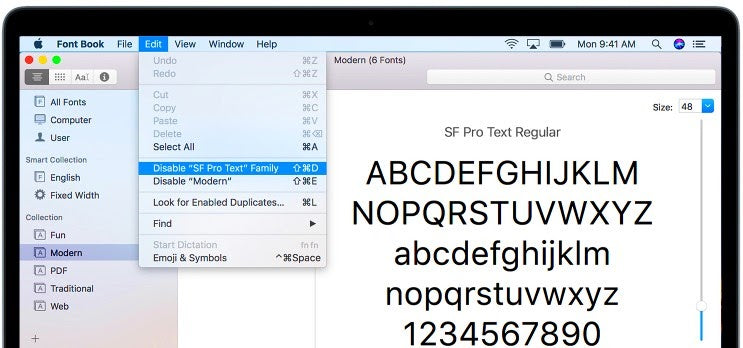
Η απεγκατάσταση των γραμματοσειρών μπορεί να είναι τόσο εύκολη όσο και η εγκατάστασή τους. Το μόνο που χρειάζεται να κάνετε είναι να ανοίξετε τους φακέλους που περιέχουν τη γραμματοσειρά και, στη συνέχεια, κάντε κλικ και σύρετε τη γραμματοσειρά στον Κάδο απορριμμάτων.
Μπορείτε επίσης να χρησιμοποιήσετε το Βιβλίο γραμματοσειρών για να αφαιρέσετε μια γραμματοσειρά που δεν επιθυμείτε πλέον να έχετε. Εκκινήστε το Βιβλίο γραμματοσειρών και κάντε κλικ στη γραμματοσειρά προορισμού για να την επιλέξετε. Από το μενού Αρχείο, επιλέξτε Κατάργηση (όνομα της γραμματοσειράς).
Εάν αναζητάτε μια εταιρεία λογισμικού που μπορείτε να εμπιστευτείτε για την ακεραιότητα και τις έντιμες επιχειρηματικές πρακτικές της, μην ψάξετε πέρα από το SoftwareKeep. Είμαστε ένας πιστοποιημένος συνεργάτης της Microsoft και μια διαπιστευμένη επιχείρηση BBB που φροντίζει να προσφέρει στους πελάτες μας μια αξιόπιστη, ικανοποιητική εμπειρία στα προϊόντα λογισμικού που χρειάζονται. Θα είμαστε μαζί σας πριν, κατά τη διάρκεια και μετά από όλες τις εκπτώσεις.